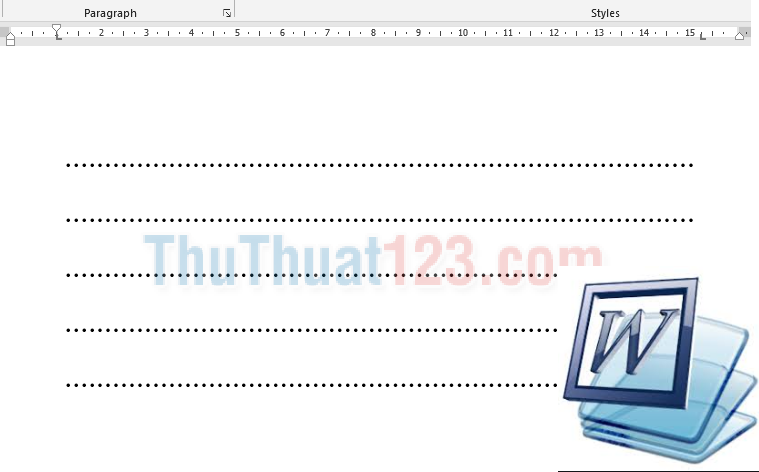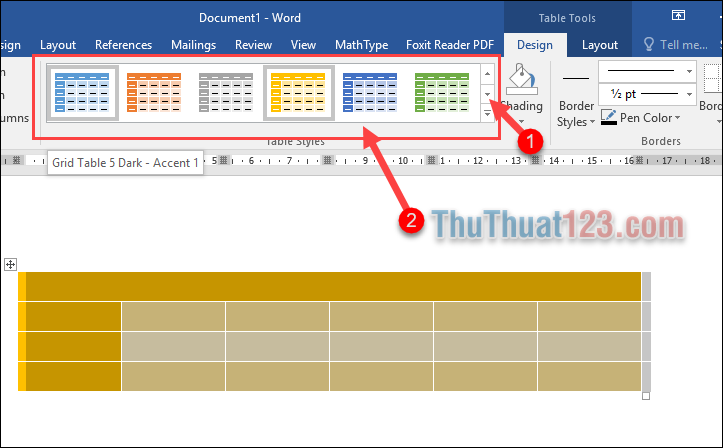Cách thêm, chỉnh sửa, xóa Comment trong Word
Thêm chú thích hay Comment cho những cụm từ hay từ khó hiểu nghĩa trong văn bản là rất cần thiết. Hôm nay mình sẽ hướng dẫn các bạn làm việc với Comment trong Word, hãy theo dõi bài viết bên dưới nhé.

I. Làm việc với Comment trong Word 2016, 2013
1. Thêm Comment trong Word 2016, 2013
Bước 1: Bôi đen từ hoặc cụm từ hay đoạn văn mà bạn muốn Comment.
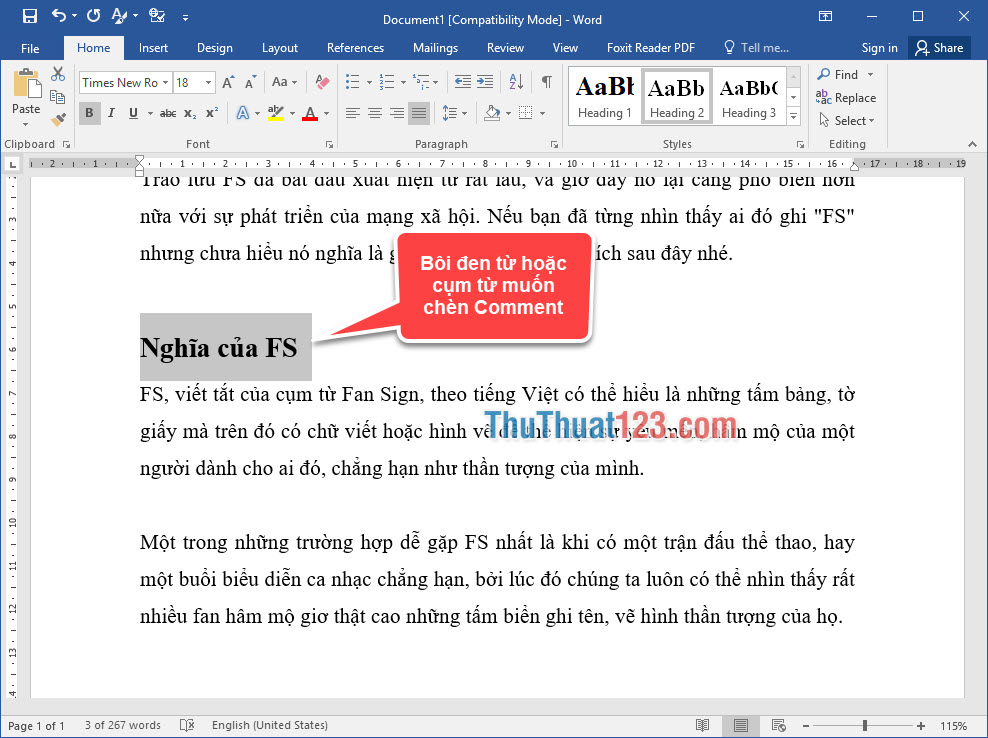
Bước 2: Vào menu Review => New Comment => Một hộp thoại Comments hiện ra cho phép bạn nhập nội dung comment.
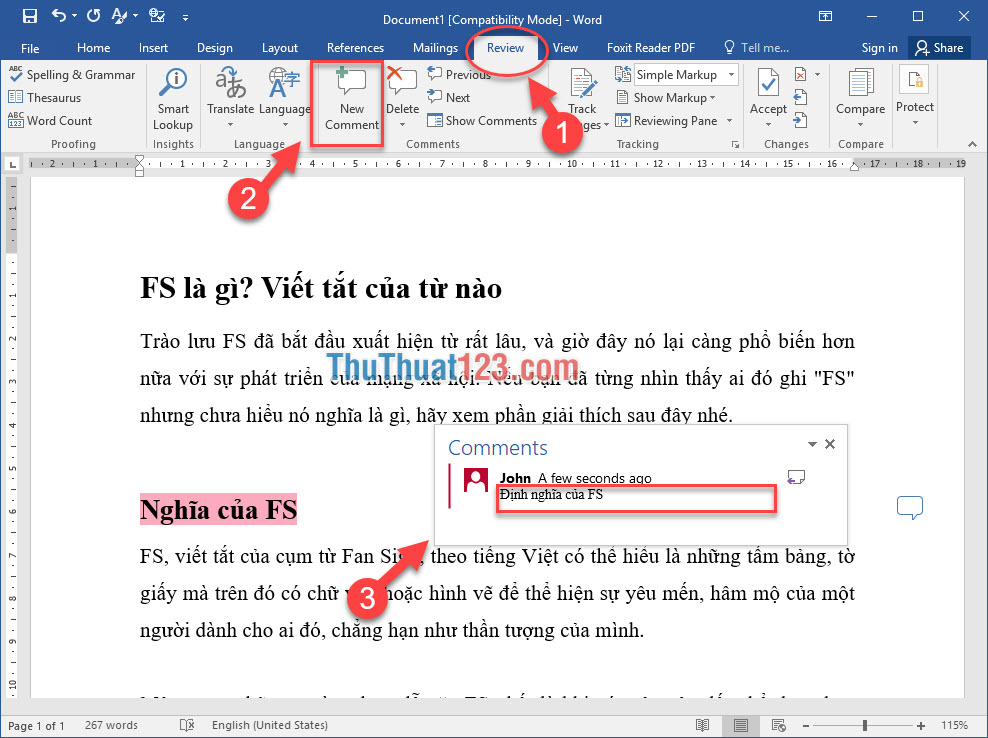
2. Chỉnh sửa Comment trong Word 2016, 2013
Bước 1: Click vào nội dung Comment và tiến hành chỉnh sửa.
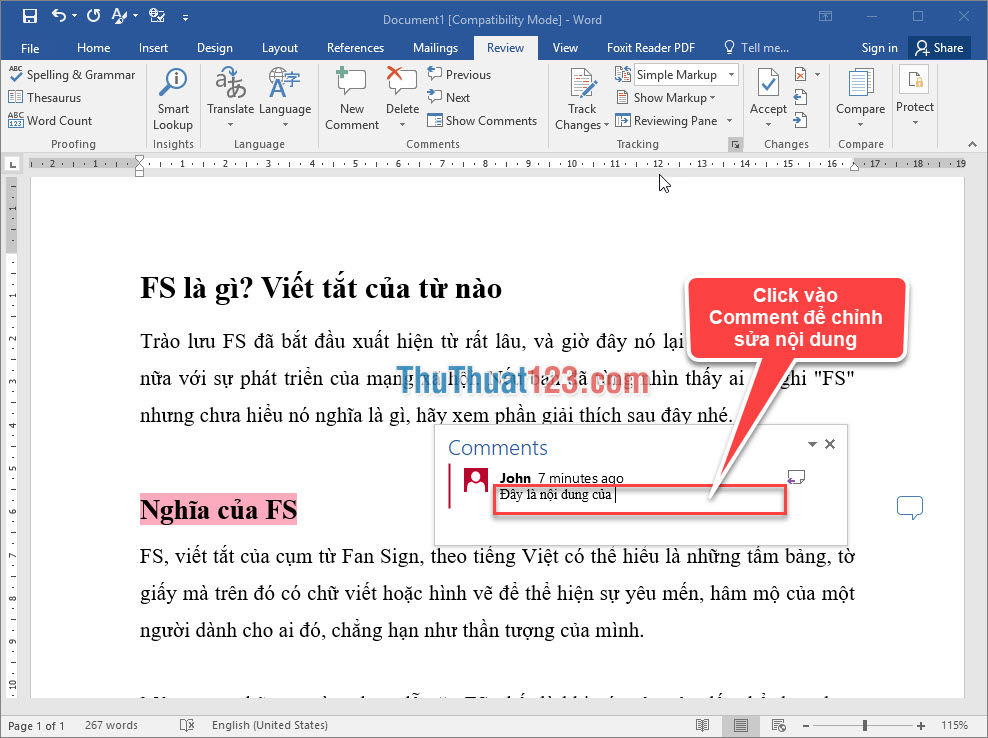
Bước 2: Nếu muốn mở văn bản mà không muốn nhìn thấy hộp Comment thì các bạn vào menu Review => No Markup thì dòng Comment tự động mất đi.

Bước 3: Nếu muốn văn bản hiện lên Comment thì các bạn vào menu Review => Simple Markup thì dòng Comment tự động hiện lên hoặc bấm vào Show Comments.
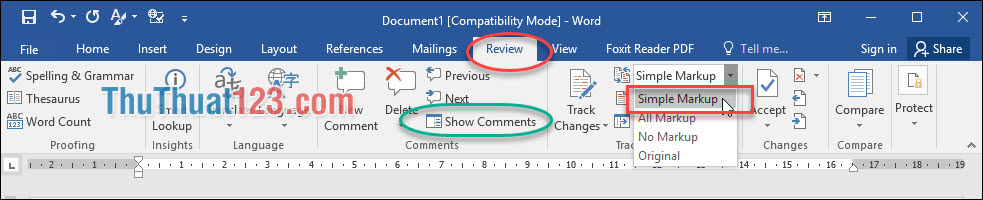
- Nhìn xuống văn bản bạn thấy có một biểu tượng Comment, bạn click chuột vào biểu tượng đó để thấy được nội dung đầy đủ của Comment.
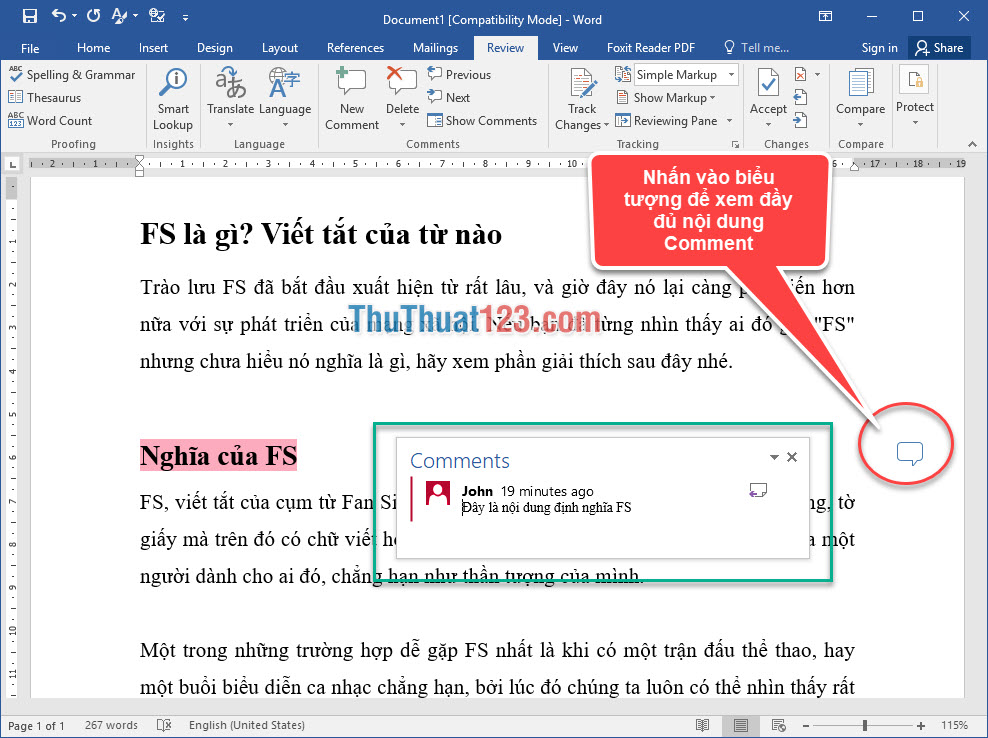
3. Xóa Comment trong Word 2016, 2013
Để xóa Comment vào Comment muốn xóa => Click chuột phải chọn Delete Comment.
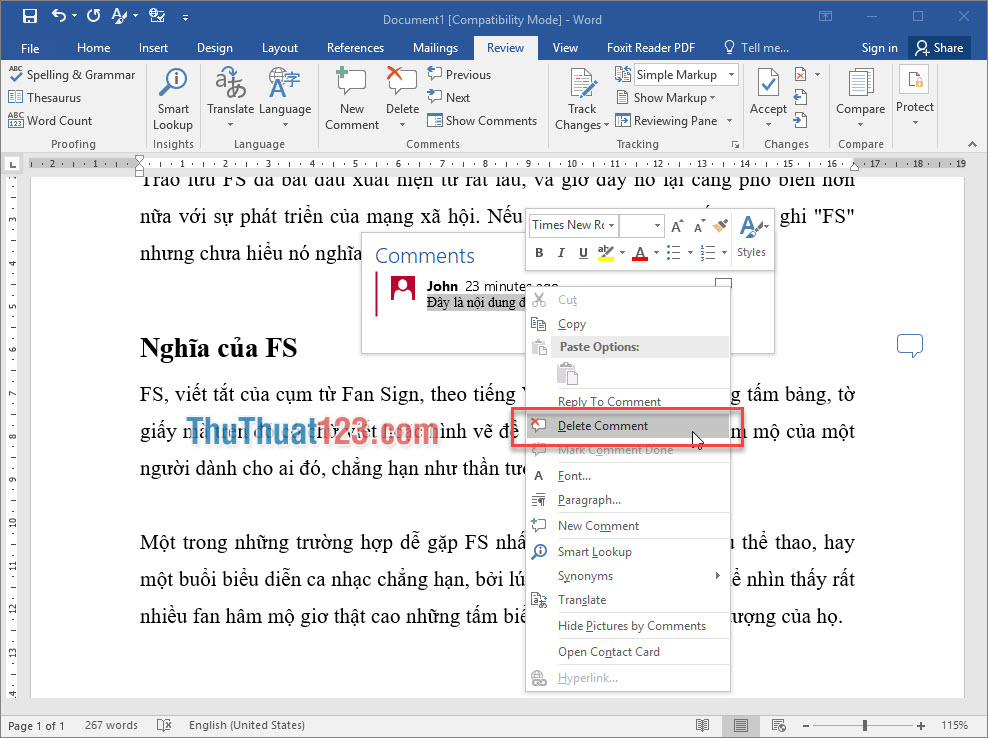
II. Làm việc với Comment trong Word 2010, 2007
1. Thêm Comment trong Word 2010, 2007
Bước 1: Bôi đen từ hoặc cụm từ hay đoạn văn mà bạn muốn Comment.
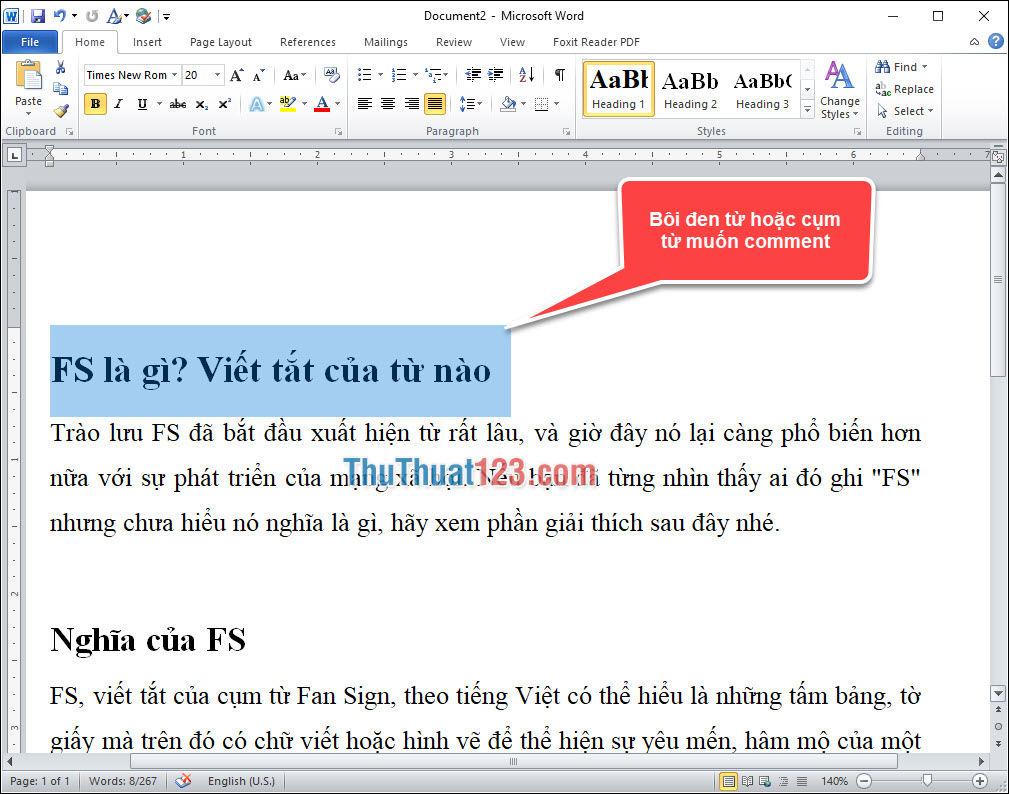
Bước 2: Vào menu Review => New Comment => Một hộp thoại Comment hiện ra cho phép bạn nhập nội dung comment.
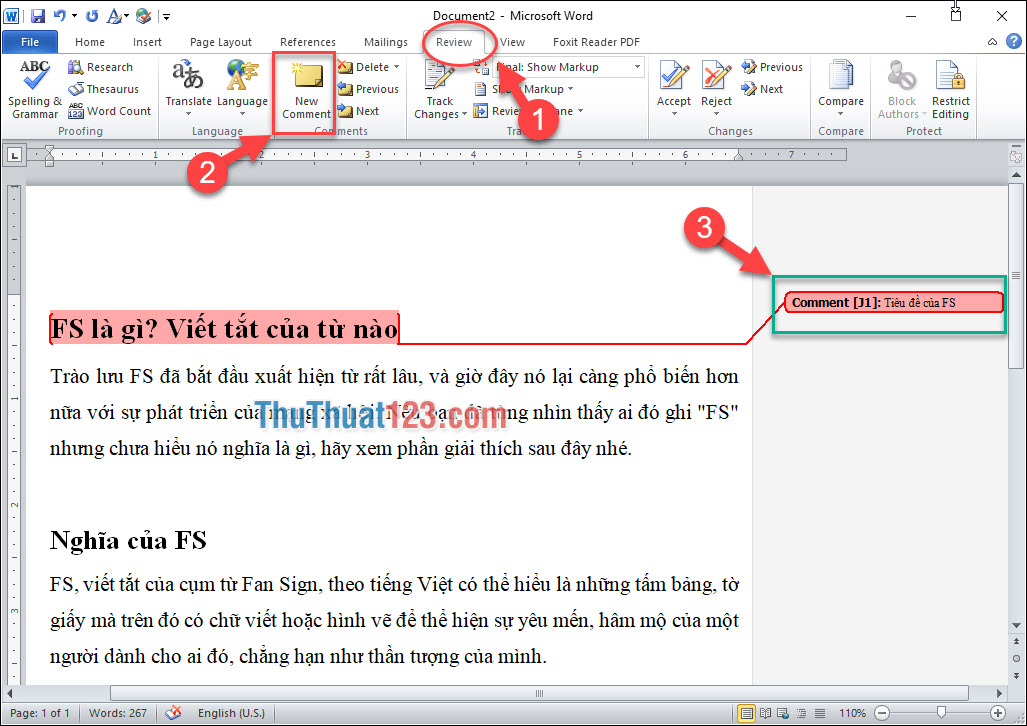
2. Chỉnh sửa Comment trong Word 2010, 2007
Bước 1: Click vào nội dung Comment và tiến hành chỉnh sửa.
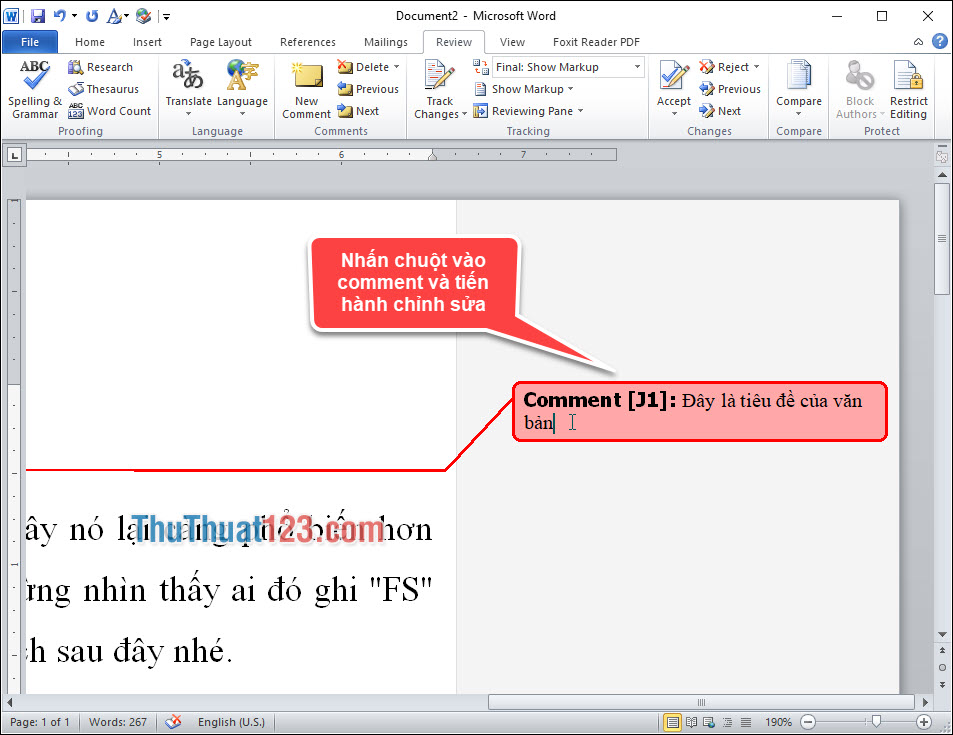
Bước 2: Nếu muốn mở văn bản mà không muốn nhìn thấy hộp Comment thì các bạn vào menu Review => Final thì dòng Comment tự động ẩn đi.

Bước 3: Nếu muốn văn bản hiện lên Comment thì các bạn vào menu Review => Final: Show Markup thì dòng Comment tự động hiện lên

3. Xóa Comment trong Word 2010, 2007
Để xóa Comment vào Comment muốn xóa => Click chuột phải chọn Delete Comment.
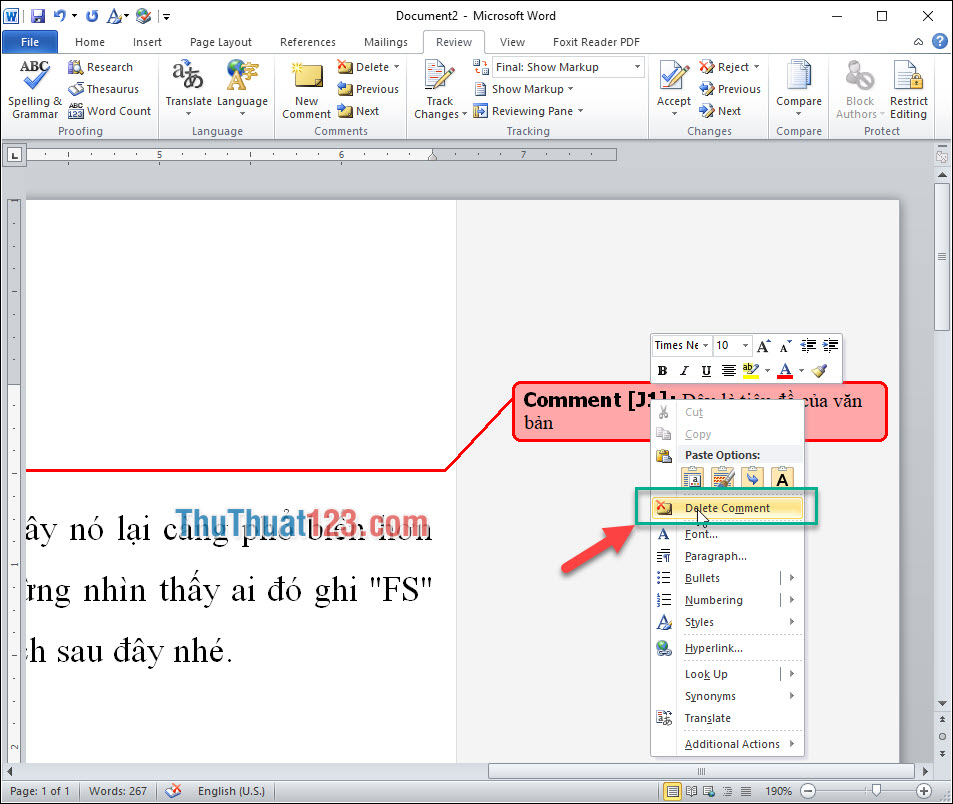
Cảm ơn các bạn đã dành thời gian theo dõi bài viết Cách thêm, chỉnh sửa, xóa Comment trong Word và đừng quên để lại bình luận bên dưới để đóng góp ý kiến cho bài viết nhé.